一、使用条件格式高亮重复值:选中数据区域,点击“开始”-“条件格式”-“突出显示单元格规则”-“重复值”,设置格式后确定,重复内容将被高亮显示。
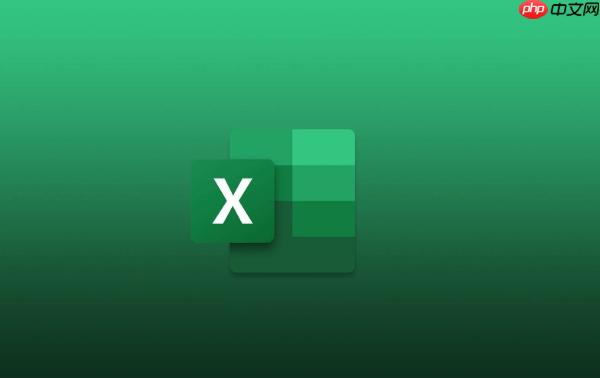
如果您在Excel中需要查找某一列中是否存在重复的内容,可以通过多种方法快速定位相同的数据。以下是几种有效的操作方式:
通过条件格式功能,可以直观地将同一列中的重复内容标记出来,便于识别和处理。
1、选中目标列中的数据区域,例如选中A列的A1到A100单元格。
2、点击Excel菜单栏中的“开始”选项卡,找到“条件格式”按钮。
3、将鼠标悬停在“突出显示单元格规则”上,选择“重复值”。
4、在弹出的对话框中,设置重复值的显示样式,例如设置为红色背景配白色文字,然后点击确定。
5、此时所有重复的单元格内容都会按照设定的格式被高亮显示。
利用COUNTIF函数可以判断某个单元格内容在列中出现的次数,从而识别重复项。
1、在相邻的空白列中输入公式,例如在B1单元格输入以下公式:
=COUNTIF(A:A, A1)>1
2、按回车键后,若返回TRUE,则表示A1的内容在A列中存在重复;若返回FALSE,则无重复。
3、将B1单元格的公式向下拖动,应用到整列数据对应的行。
4、筛选B列中值为TRUE的行,即可查看所有重复的数据。
通过筛选功能可以直接找出不重复的记录或将重复项单独列出。
1、选中目标列的数据区域,包括标题行(如A1:A100)。
2、点击“数据”选项卡中的“高级”筛选按钮。
3、在弹出窗口中选择“将筛选结果复制到其他位置”。
4、勾选“选择不重复的记录”,并指定一个空白区域作为输出位置,例如E1单元格。
5、点击确定后,系统会自动提取出该列的所有唯一值。
6、对比原始数据与提取结果,未出现在结果中的即为重复条目。
数据透视表能够对列中各值的出现次数进行汇总,帮助发现重复内容。
1、选中包含数据的整列或数据区域。
2、点击“插入”选项卡,选择“数据透视表”。
3、在创建数据透视表的对话框中,确认数据范围正确,并选择放置透视表的位置。
4、将目标列字段拖入“行”区域,再将其拖入“值”区域。
5、检查“值”区域的汇总方式是否为“计数”,如果不是,请修改为计数。
6、查看数据透视表中“计数”大于1的项目,这些即是原列中的重复内容。
以上就是excel同一列如何查找相同的单元格内容的详细内容,更多请关注php中文网其它相关文章!

全网最新最细最实用WPS零基础入门到精通全套教程!带你真正掌握WPS办公! 内含Excel基础操作、函数设计、数据透视表等




Copyright 2014-2025 https://www.php.cn/ All Rights Reserved | php.cn | 湘ICP备2023035733号